-
u盘删除数据恢复,小编告诉你如何恢复u盘删除数据
- 2017-12-02 10:59:46 来源:windows10系统之家 作者:爱win10
作为一款便于携带的移动的存储工具,U盘受到了用户的广泛使用,对于经常使用U盘的用户来说,误删U盘内重要数据的情况时有发生,U盘内重要的资料从电脑上被删除后,不经过回收站,这样就很棘手,别慌,我们可以使用u盘数据恢复工具来恢复,下面,小编就跟大家说说恢复u盘删除数据的操作。
常看到朋友在网上抱怨自己为什么那么傻,怎怎心急就不小心把U盘内的文件删除了,不知道该怎么办,我们都知道U盘删除的文件不像系统删除文件可在回收站找回,所以一些用户删了U盘文件是件十分头疼的事,其实我们可以不这么慌张,下面,小编就来跟大家解析如何恢复u盘删除数据。
u盘删除数据恢复
网上下载安装超级恢复软件:超级硬盘数据恢复软件
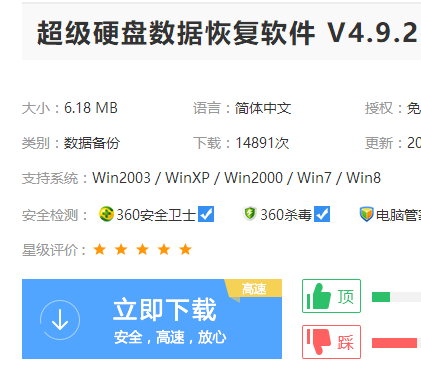
u盘数据系统软件图解1
安装后,软件自动运行起来,我们可以看到软件上有个“恢复删除的文件”这个功能,适合我们这回U盘误删除的情况。我们选这个“恢复删除的文件”功能,然后点“下一步”按钮。
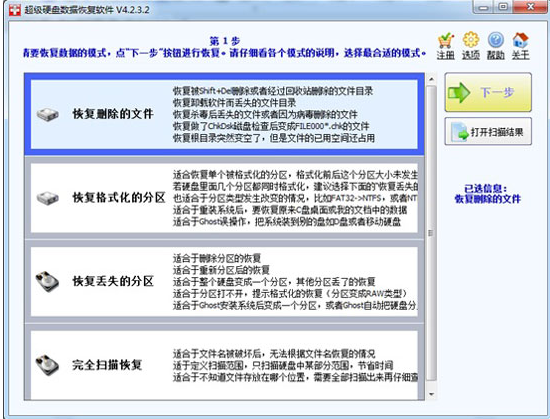
恢复数据系统软件图解2
选择要扫描的盘符,这里的U盘盘符是 K:, 我们选上它,再点“下一步”按钮
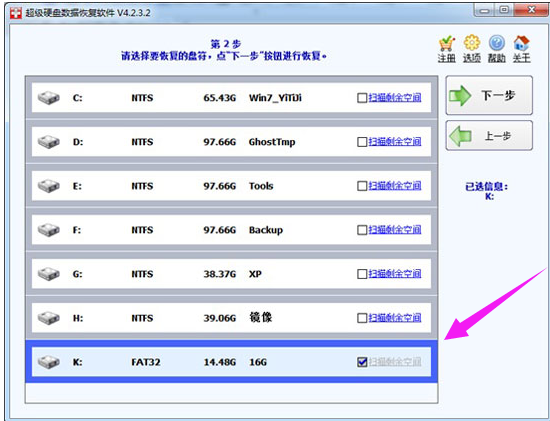
恢复数据系统软件图解3
可以看到软件很快就找到一些文件了,进度条在继续走,当前的U盘是16G,需要点时间来扫描,我们耐心等待。
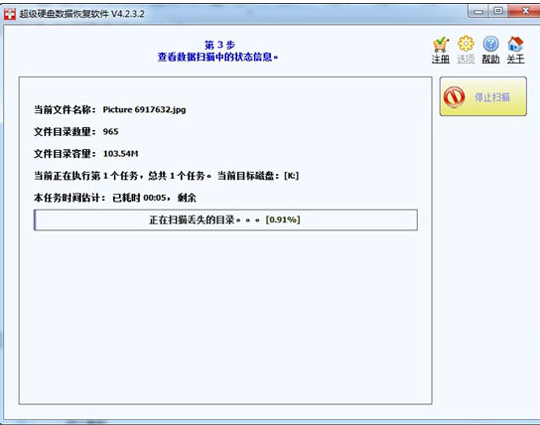
恢复数据系统软件图解4
扫描后,列出来很多丢失的文件,很容易看到这次被删除的目录。(软件中的文件夹和图片文件的图标上有个英文字母d字,表示这些文件是被直接删除的,做了删除标志)。
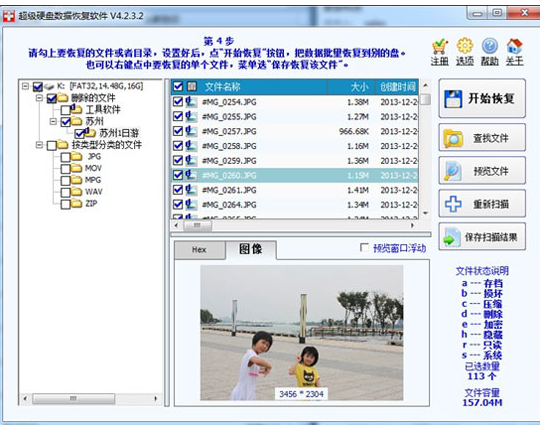
u盘数据系统软件图解5
至此,被误删的U盘文件就被轻松地恢复了。

删除数据系统软件图解6
以上就是恢复u盘删除数据的方法了。
猜您喜欢
- ghost u盘版_小编告诉你ghost与使用方..2018-03-06
- 除了win10u盘安装以外还有什么方法..2022-10-22
- u盘杀毒软件安装教程2017-09-16
- xp系统u盘安装,小编告诉你如何成功安..2018-01-26
- 一体机怎么装系统?细说一体机U盘装系统..2018-11-16
- 电脑教程:u盘插电脑没反应2017-09-19
相关推荐
- u盘不显示怎么办,小编告诉你怎么解决.. 2017-11-07
- 详解如何使用u盘安装win10 iso.. 2018-12-04
- u盘东西删不掉,小编告诉你如何恢复正.. 2018-01-08
- 制作u盘pe启动盘,小编告诉你如何制作P.. 2018-02-05
- 电脑密码忘记怎么办,小编告诉你电脑开.. 2018-07-27
- 笔记本怎么加内存条,小编告诉你联想笔.. 2017-12-20





 魔法猪一健重装系统win10
魔法猪一健重装系统win10
 装机吧重装系统win10
装机吧重装系统win10
 系统之家一键重装
系统之家一键重装
 小白重装win10
小白重装win10
 几米浏览器 1.0.10.10官方版
几米浏览器 1.0.10.10官方版 系统之家Ghost Win8.1 32位纯净版201509
系统之家Ghost Win8.1 32位纯净版201509 雨林木风64位win7旗舰版系统下载v20.01
雨林木风64位win7旗舰版系统下载v20.01 系统之家ghost win7系统下载32位旗舰版1712
系统之家ghost win7系统下载32位旗舰版1712 傲游云浏览器 v6.1.3.1001官方版
傲游云浏览器 v6.1.3.1001官方版 鲁大师v3.53官方版下载(系统优化增强)
鲁大师v3.53官方版下载(系统优化增强) 雨林木风Ghos
雨林木风Ghos 小白系统 gho
小白系统 gho 茶绘君 v5.0.
茶绘君 v5.0. PPS影音 v3.1
PPS影音 v3.1 爱点浏览器 1
爱点浏览器 1 系统之家ghos
系统之家ghos TeTe009 Fire
TeTe009 Fire 萝卜家园ghos
萝卜家园ghos 老毛桃win8.1
老毛桃win8.1 Easy Office
Easy Office  ProgDVB PRO
ProgDVB PRO  Total Uninst
Total Uninst 粤公网安备 44130202001061号
粤公网安备 44130202001061号